Cum să formatați o unitate flash pentru a funcționa pe OS X și Windows

V-ați confruntat vreodată cu o problemă în care încercați să utilizați o unitate flash atât pe Windows cât și pe Mac? Iată cum se formatează corect unitatea pentru a lucra la ambele.
Compatibilitatea între OS X și Windows nu a fost niciodatăa fost mai bun. Ambele folosesc multe din aceleași standarde și tehnologii industriale, oferind o mai mare ușurință pentru utilizatorii ambelor platforme. Exemple de compatibilitate sporită includ software-ul Boot Camp pentru rularea Windows pe un Mac și suita de productivitate Microsoft Office. Din păcate, ambele păstrează în continuare anumite standarde moștenitoare care nu se potrivesc bine între ele.
OS X folosește sistemul de fișiere HFS +, în timp ce Windowsfolosește sistemul de fișiere NTFS care are în comun prea puțin. Acest lucru face dificilă mutarea datelor între cele două, cu excepția cazului în care le aveți conectate în rețea. Dacă lucrați într-un mediu mixt, unde ar putea fi necesar să lucrați la fișiere între ambele sisteme, o soluție la îndemână este să folosiți unitatea de mărire. Cu toate acestea, înainte de a începe, asigurați-vă că unitatea de redare de dimensiuni mari este formatată, astfel încât să funcționeze atât pe Windows cât și pe OS X.
Pregătiți o unitate Thumb atât pentru Windows cât și pentru OS X
Pe Windows, conectați unitatea de redare. Clic Porniți> File Explorer> Acest computer. Faceți clic dreapta pe unitatea flash și apoi selectați Format.

În Sistemul de fișiere caseta de lista, alege exFAT, tastați în a Etichetă de volum dacă doriți, apoi faceți clic pe start.
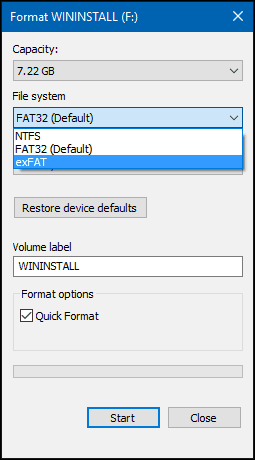
Faceți clic pe OK pentru avertizarea formatului și așteptați până la finalizarea procesului.
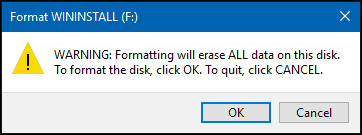
Pregătiți Thumb Drive pe OS X
Dacă utilizați doar un computer Mac, puteți să formatați unitatea de redare pentru a putea funcționa pe sistemele Windows.
Conectați unitatea de redare la Mac. Lansați Disk Utility, apăsați Comandă + spațiu atunci tip: utilitatea discului. Selectați unitatea de redare în fereastra Disk Utility, apoi faceți clic pe Şterge tab. În Format selectați caseta de listă exFAT, introduceți o etichetă de volum dacă doriți, apoi faceți clic pe Şterge.
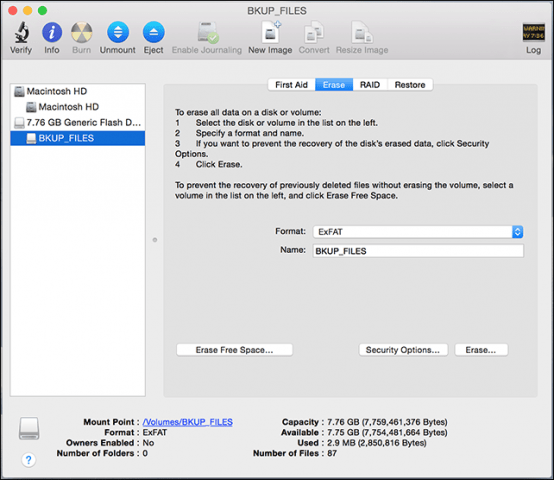
Acum veți putea să salvați și să copiați fișierele pe unitatea dvs. de operare atât pe Windows cât și pe OS X.
Microsoft a introdus exFAT în 2006; este unversiune optimizată de FAT care oferă avantaje mai bune de performanță față de FAT32. De asemenea, este susținut pe scară largă de companii de tehnologie de stocare a memoriei și de sisteme de operare terțe precum OS X și Linux.










Lasa un comentariu